I moderni case di computer, schede madri, GPU, ventole e persino unità NVMe sono ora dotati di illuminazione integrata tramite LED. Attraverso l’uso di LED di colore primario – rosso, blu e verde – questi dispositivi possono creare quasi qualsiasi combinazione di colori per illuminare i componenti del computer. Con l’aggiunta di un controller RGB, intelligente o “stupido”, ogni singolo LED (o talvolta “zona” di LED) può essere controllato per creare modelli ed effetti incredibili, portando più vita e intrattenimento ai componenti del computer di quanto potrebbero mai fare i catodi freddi. .
I problemi con RGB
Il primo problema con i controller intelligenti è che ogni produttore ha scelto di implementare il proprio protocollo per controllare questi dispositivi RGB, portando spesso a incompatibilità tra i marchi. Un marchio può offrire il miglior software ed effetti di luce, ma potrebbe non offrire accessori adatti a ogni caso d’uso, portando a schemi di illuminazione diversi che non si mescolano bene. Altri marchi potrebbero rilasciare nuovi controller su base annuale che finiscono per interrompere il supporto con nuove versioni di software o lasciare indietro l’hardware più vecchio.
Il secondo problema, riscontrato nella maggior parte dell’hardware dei PC, è che il supporto Linux è sostanzialmente inesistente da parte dei produttori di hardware. Nel corso degli anni sono apparsi numerosi progetti open source, ma ciascuno di questi progetti si è concentrato sul supporto di un singolo marchio di RGB, come Razer Chroma o Asus Aura. Questo è esattamente come appare anche l’utilizzo di RGB su Windows: un’applicazione separata per l’implementazione di RGB di ciascun marchio, che spesso utilizza grandi quantità di RAM e CPU.
La soluzione: OpenRGB
Nel 2019, Adam Honse ha rilasciato la prima versione di OpenRGB. Era ancora un lavoro in corso, tuttavia doveva controllare i dispositivi Asus Aura sia su Windows che su Linux. Adam ha parlato di voler ampliare il progetto e includere più marchi e dispositivi:
“Questo progetto originariamente era solo per supportare le schede madri e la RAM Asus Aura, ma voglio diventare più grande e supportare il più possibile da un’unica app, sia Linux che Windows, senza alcun software ufficiale/a sorgente chiuso. Mi piacerebbe l’aiuto della community per supportare più dispositivi e sarei felice di aiutarti con il reverse engineering.”
E in vero stile comunitario open source, OpenRGB è cresciuto fino a supportare le implementazioni RGB di quasi tutti i principali produttori, e anche di più. Anche la tastiera meccanica Keychron su cui viene digitato questo articolo è supportata. Il wiki di OpenRGB ha un elenco completo dei dispositivi supportati.
OpenRGB offre ora agli utenti Linux un modo per controllare gli effetti RGB sull’hardware per cui hanno pagato, da un’unica applicazione. Non solo, ma l’applicazione è multipiattaforma, garantendo inoltre le stesse capacità sia agli utenti Windows che a quelli MacOS dalla stessa interfaccia utente su ciascuna piattaforma.
Installazione di OpenRGB
Sebbene l’avvio di OpenRGB tramite terminale sia un’opzione, potrebbe non essere il metodo più conveniente per tutti gli utenti. Un’alternativa è avviare OpenRGB tramite l’interfaccia utente grafica (GUI). Per fare ciò, seguire i passaggi seguenti:
- Fai clic sul pulsante Attività situato nell’angolo in alto a sinistra del desktop.
- Seleziona Mostra applicazioni (solitamente rappresentato da una griglia di punti) per visualizzare l’elenco delle applicazioni installate.
- Cerca OpenRGB nella barra di ricerca o scorri le applicazioni fino a trovarlo.
- Fare clic sull’icona OpenRGB per avviare l’applicazione.
Esempio dell’icona dell’applicazione OpenRGB su Ubuntu Linux:
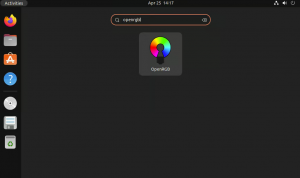
I primi giorni di OpenRGB non includevano versioni pacchettizzate di Linux, quindi l’installazione veniva eseguita scaricando il codice sorgente e compilandolo localmente. Attualmente la comunità è cresciuta ed è ora in grado di offrire pacchetti per distribuzioni compatibili con Debian, Red Hat e Raspbian, oltre a un pacchetto AppImage. Per coloro che desiderano eseguire l’ultima versione all’avanguardia, le istruzioni per la compilazione sono disponibili sul proprio wiki.
È importante notare che OpenRGB è ancora considerato in versione beta al momento in cui scrivo, quindi tieni presente che c’è sempre la possibilità che il software possa danneggiare o bloccare l’hardware. Detto questo, ne sono utente sin dalla prima versione e non ho riscontrato problemi su diversi computer.
Per installare correttamente OpenRGB sul tuo sistema Ubuntu, devi importare OpenRGB PPA (Personal Package Archive). Il repository PPA contiene la versione più recente del software e viene regolarmente aggiornato dal manutentore del pacchetto. Ciò ti garantisce di avere sempre gli ultimi aggiornamenti per OpenRGB.
Installazione tramite Terminale
Per importare il PPA OpenRGB, inserisci il seguente comando nel tuo terminale:
sudo add-apt-repository ppa:thopiekar/openrgb -yDopo aver aggiunto il repository, aggiorna l’elenco dei pacchetti per includere il PPA appena aggiunto:
sudo apt updatePassaggio 3: installa OpenRGB
Una volta importato con successo il PPA, puoi ora procedere con l’installazione di OpenRGB. Per fare ciò, utilizza il seguente comando nel tuo terminale:
sudo apt install openrgbQuesto comando scaricherà e installerà il pacchetto OpenRGB dal PPA aggiunto in precedenza.
Passaggio 4: verifica l’installazione di OpenRGB
Una volta completata l’installazione, è buona norma verificare che OpenRGB sia stato installato correttamente sul tuo sistema. Per verificare la versione installata di OpenRGB, utilizzare il comando
openrgb --versionÈ necessario prestare attenzione al wiki di OpenRGB, poiché esistono diverse eccezioni alle istruzioni sopra riportate in cui potrebbero essere necessari batch del kernel o parametri di avvio a seconda dell’hardware in uso. Una volta completato, l’esecuzione di RGB eseguirà la scansione del sistema per i dispositivi supportati e quindi caricherà l’interfaccia primaria.
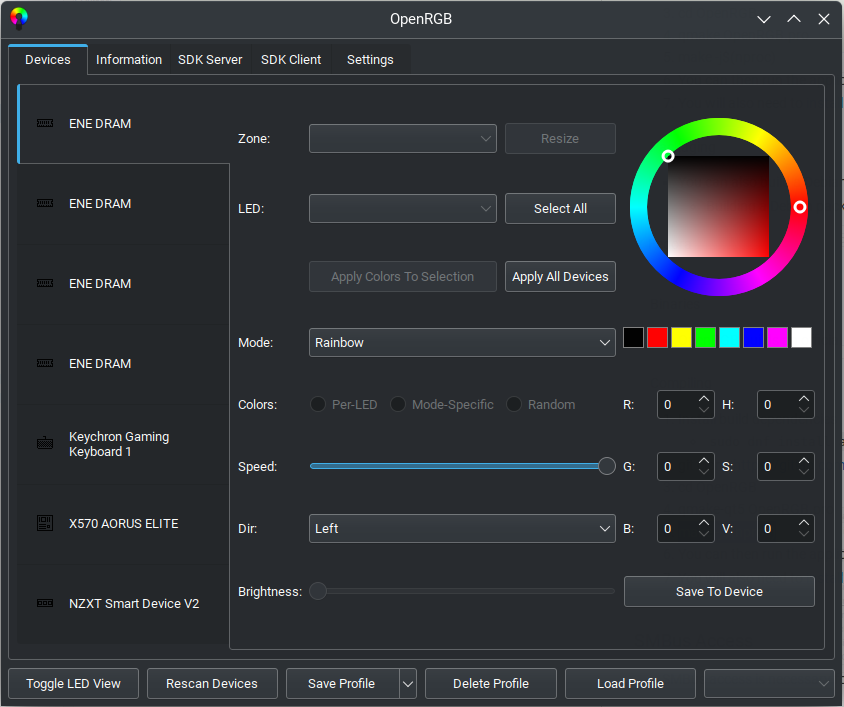
Utilizzando OpenRGB
Tutto l’hardware di supporto del sistema appare sul lato sinistro dell’interfaccia, mentre i controlli specifici per ciascun dispositivo si trovano sul lato destro. A seconda del controller RGB, OpenRGB consentirà di controllare i LED in zone, individualmente o come un singolo dispositivo. Inoltre, se l’hardware del sistema supporta gli stessi effetti di luce, la configurazione selezionata può essere applicata a tutti i controller RGB con un clic di un pulsante.
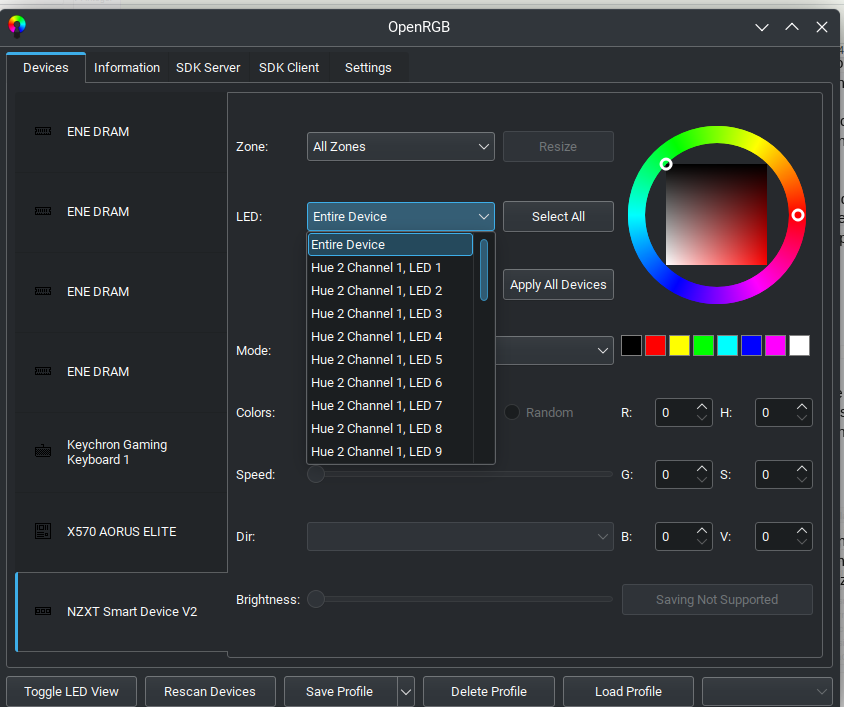
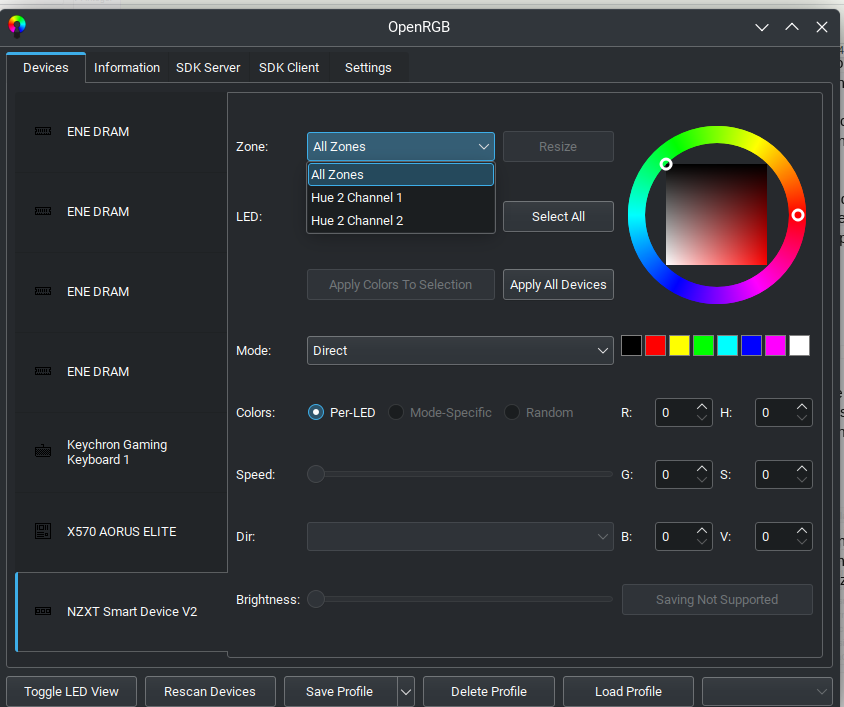
La metà inferiore dei controlli offre opzioni per gli effetti di luce e il controllo su tali effetti: velocità, direzione, luminosità, ecc.

Una delle migliori caratteristiche di OpenRGB è la possibilità di salvare e caricare più configurazioni. L’illuminazione può essere configurata per diversi momenti della giornata, attività o stati d’animo, ed essere salvata e caricata in qualsiasi momento, spostando automaticamente tutti i dispositivi di supporto alla configurazione salvata. Immagina di provare a farlo su Windows con tre o più applicazioni RGB.
Caratteristiche aggiuntive
Oltre a controllare l’hardware RGB integrato, OpenRGB fornisce un’interfaccia SDK (Software Development Kit), che consente ad altre applicazioni di integrarsi con OpenRGB sulle reti. Questo da solo apre tantissime opportunità aggiuntive per OpenRGB, come consentire ai creatori di hardware di creare controller RGB remoti che possono interfacciarsi con OpenRGB tramite Wi-Fi, Bluetooth e altro. Una di queste implementazioni potrebbe essere collegata a un plug-in per OBS Studio in grado di modificare le impostazioni RGB in base agli eventi in un live streaming.
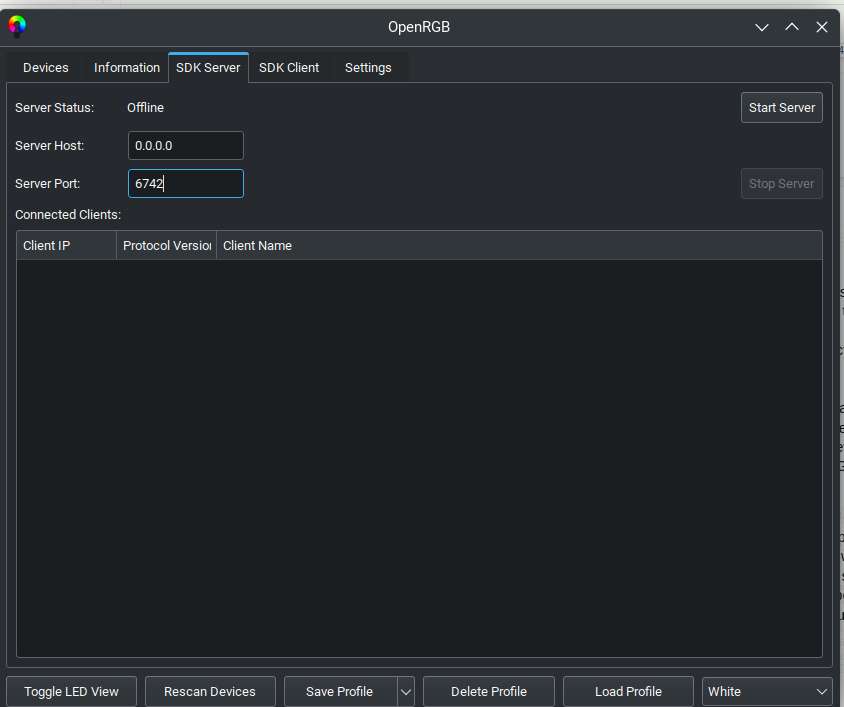
OpenRGB consente inoltre l’abbinamento con dispositivi di rete come Nanoleaf, Philips Hue, Yeezlight e altri, consentendo inoltre agli utenti di personalizzare completamente le proprie configurazioni RGB da una singola applicazione e modificare l’illuminazione in pochi secondi.
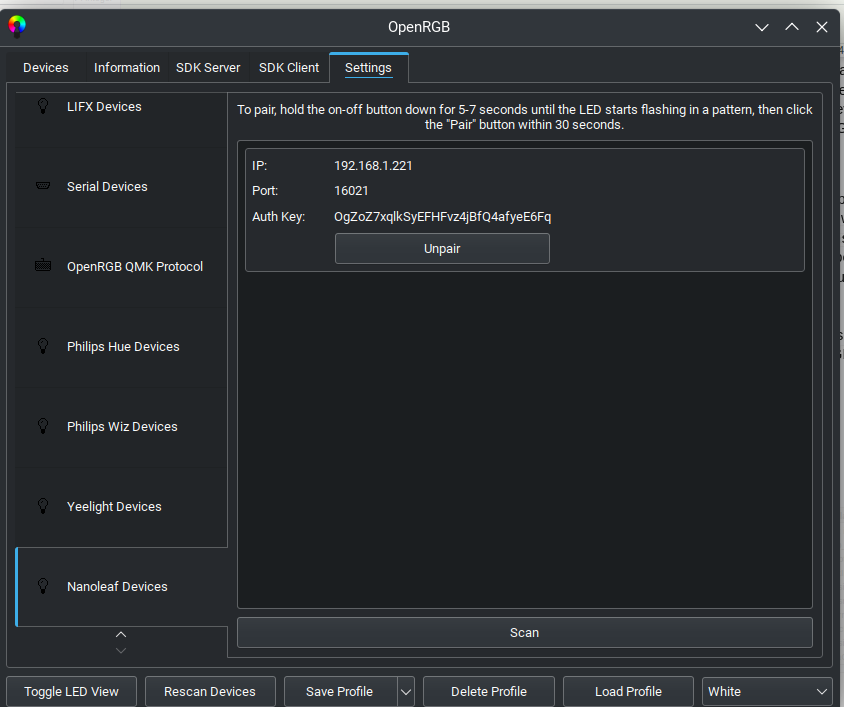
Grazie al lavoro sulla comunità OpenRGB e sulla comunità open source nel suo insieme, è anche possibile creare implementazioni RGB completamente personalizzate utilizzando hardware come Arduino come controller, insieme a protocolli di illuminazione open source come Corsair Lighting Protocol su Github.
Anche se gli effetti di illuminazione del desktop potrebbero non essere una parte cruciale dell’informatica, si tratta di una funzionalità divertente e interessante integrata in molti componenti del desktop, dalle schede madri alle GPU, ventole, alimentatori, tastiere, mouse e altro ancora. Gli utenti Windows hanno da tempo il vantaggio di essere gli unici utenti in grado di controllare questi elementi, ma OpenRGB ha aperto la porta agli utenti Linux e persino agli utenti MacOS per unirsi alla festa.

